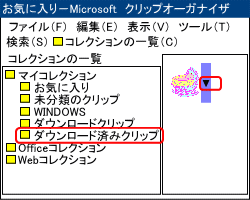 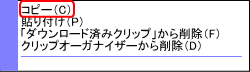 |
手順 6.接続されている Inherent Explorer を 元のワードの画面に戻ります ダウンロードした、イラストをクリップオーガナイザダイアログボックスからコピーして、ワードのページに貼り付けます。 7.ダウンロードしたイラストをマウスポイントして▼をクリックします 左下のメニュウが表示されます 8.<コピー>を選択してクリックしてください クリップオーガナイザーダイアログボックスを |
ウェルカムボードの作り方!手作りで... |
ウェルカムボードの手作り ふぉるだ〜 home |
| ウェルカムボードの作り方!手作りで...Welcome home 線のページ TOP |
| ウェルカムボードの作り方 名前の楽書き教室 PC教室 ワード Welcome home 線のページ。 work 5 イラストを挿入します。 |
work 1 タイトルを書きます | |
| work 2 カラー設定 | ||
| work 3 塗りつぶし | ||
| work 4 イラスト | ||
| work 5 貼り付け | ||
| work 6 配置 |
| Home= ウェルカムボードの手作り >> | ウェルカムボードの作り方 >> | ウェルカムボードの作り方 線 | + ウェルカムボードのデザイン |
| work 5 ウェルカムボードの作り方 イラストを挿入します |
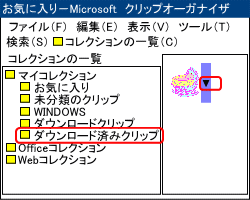 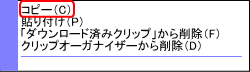 |
手順 6.接続されている Inherent Explorer を 元のワードの画面に戻ります ダウンロードした、イラストをクリップオーガナイザダイアログボックスからコピーして、ワードのページに貼り付けます。 7.ダウンロードしたイラストをマウスポイントして▼をクリックします 左下のメニュウが表示されます 8.<コピー>を選択してクリックしてください クリップオーガナイザーダイアログボックスを |
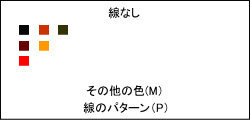 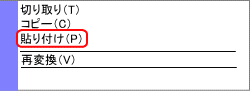 ※ワンポイント クリップオーガナイザーダイアログボックスから直 接イラストをドラッグ&ドロップして、ワードの画面 に、挿入することもできます。 |
ワードのページ、初めの部分にカーソルがあることを確認し、その近くで右クリックします (カーソルが見えないときには、Welcome homeをすこし下に移動してください) 左下のメニュウが表示されます 9.<貼り付け(P)>を選択して、クリックしイラストを貼り付けます イラストがページの端に、表示されることがあります。 次に、イラストを自由に移動して配置できるようにします。 |
| イラストを自由に配置できるように設定します work 6 に進んでください。 |
| ウェルカムボードの専門店 ふぉるだ〜 サイト責任者 鈴木修一 070-8007 北海道旭川市神楽7条12丁目2-7 http://www.us-folder.com |